win11家庭版找不到打印机 Windows11找不到打印机设备怎么解决
更新时间:2024-11-16 17:54:48作者:xiaoliu
随着Windows 11家庭版的推出,许多用户反映在使用过程中遇到了打印机设备无法被识别的问题,打印机在日常生活和工作中扮演着重要角色,因此这一问题给用户带来了不便。针对Windows 11找不到打印机设备的情况,用户可以通过一些简单的方法来解决,例如检查打印机连接、重新安装驱动程序或者更新系统等。希望这些方法能够帮助用户解决Windows 11找不到打印机设备的困扰。
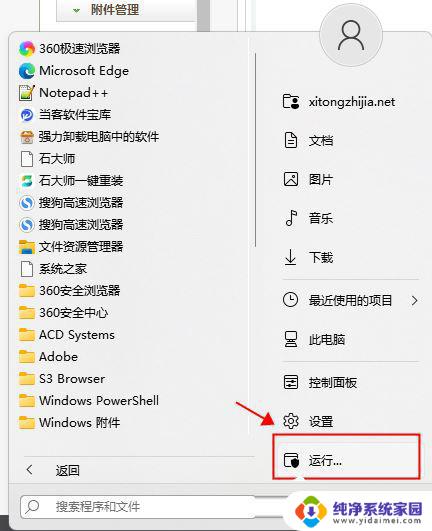
win11家庭版找不到打印机:
方法一
1、如果是第一次更新win11,那么可能就是驱动在更新时被删除了;
2、可以进入系统“设置”,点击设置左边最下方的“Windows更新”;
3、在其中自动搜索并安装最新的系统更新就可以自动安装打印机驱动了。
方法二
1、根据网友反馈,win11的KB5006746更新会导致共享打印机端口bug;
2、尝试通过方法一进入Windows更新,然后点击下方的“更新历史记录”;
3、点击下方相关设置中的“卸载更新”,找到KB5006746更新。并右键选中,点击“卸载”;
4、卸载完成后重启电脑,就可以搜索到打印机了。
以上就是win11家庭版找不到打印机的全部内容,有需要的用户就可以根据小编的步骤进行操作了,希望能够对大家有所帮助。
win11家庭版找不到打印机 Windows11找不到打印机设备怎么解决相关教程
- win11看不到打印机 Win11打印机找不到怎么办
- win11看到局域网电脑 但看不到打印机 Win11共享打印机找不到怎么办
- win11家庭版无法共享打印机 Windows11家庭版共享打印机设置方法详解
- win11家庭版由于打印机设置有问题,word无法打印 如何调整打印机设置解决打印问题
- win11家庭版共享打印709 Win11 22h2共享打印机错误0x00000709解决方法
- win11系统打印机不能打印 Win11打印机设置问题解决方法
- win11家庭版连接不上打印机 win11无法连接网络打印机解决方法
- windows11家庭版打印机错误提示709 Win11共享打印机提示709错误解决方法
- win11共享打印机无法连接到打印机 Win11打印机共享设置方法
- win11搜索到打印机但无法连接 Win11打印机无法连接解决方案
- win11如何关闭协议版本6 ( tcp/ipv6 ) IPv6如何关闭
- win11实时防护自动开启 Win11实时保护老是自动开启的处理方式
- win11如何设置网页为默认主页 电脑浏览器主页设置教程
- win11一个屏幕分四个屏幕怎么办 笔记本如何分屏设置
- win11删除本地账户登录密码 Windows11删除账户密码步骤
- win11任务栏上图标大小 win11任务栏图标大小调整方法